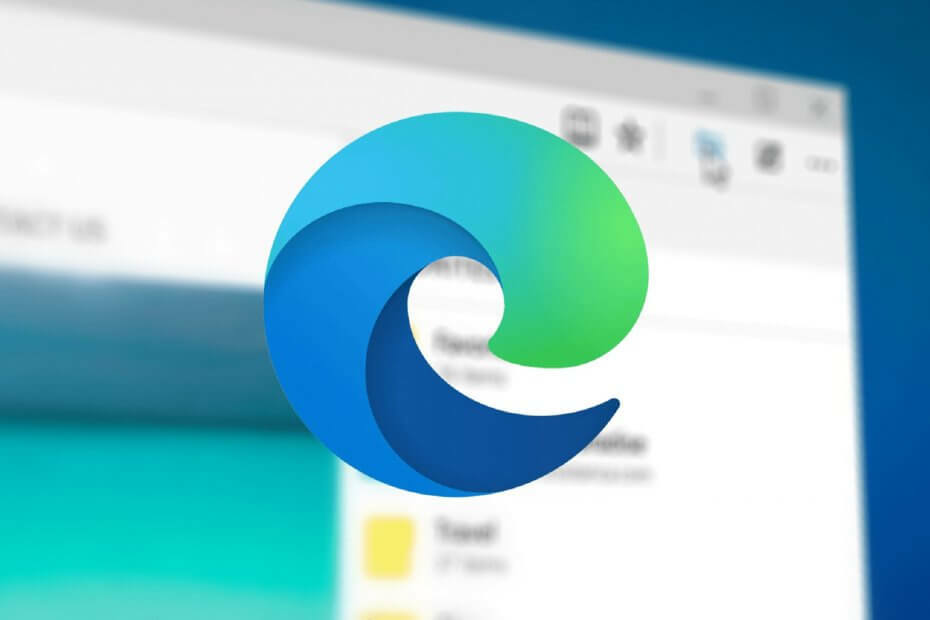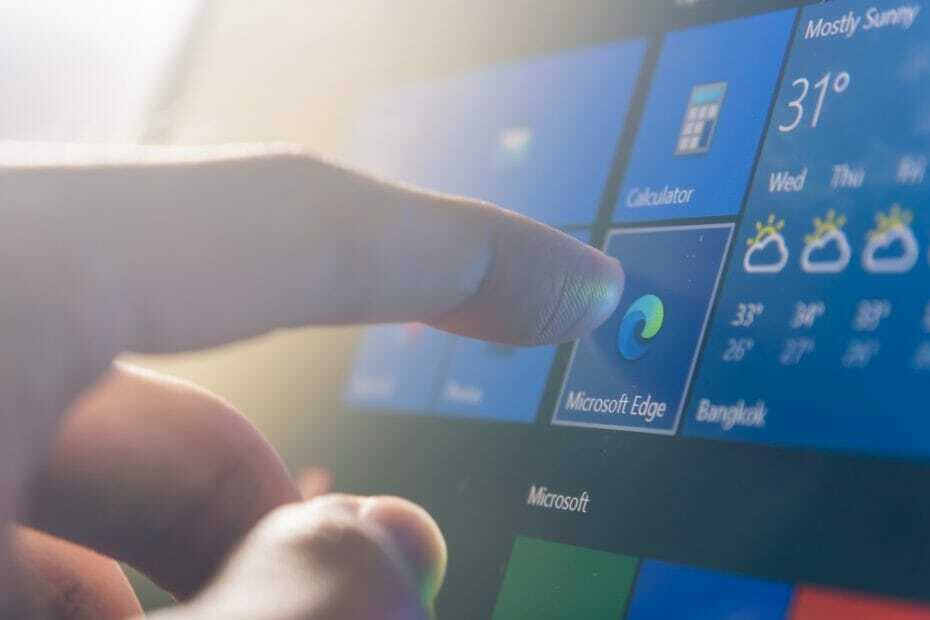Ryd cachemappen for at slippe af med korrupte filer
- Nogle applikationer er indstillet på en automatisk opdatering, så vi er ikke bekymrede for at tjekke, om de er opdateret.
- Men hvad gør du, når en applikation ikke opdaterer på trods af adskillige forsøg?
- Her er et klassisk eksempel med Microsoft Edge på, hvordan man tvinger appopdateringerne, når de fejler.

Du fortjener en bedre browser! 350 millioner mennesker bruger Opera dagligt, en fuldgyldig navigationsoplevelse, der kommer med forskellige indbyggede pakker, forbedret ressourceforbrug og flot design.Her er hvad Opera kan:
- Nem migrering: Brug Opera-assistenten til at overføre spændende data, såsom bogmærker, adgangskoder osv.
- Optimer ressourceforbruget: Din RAM-hukommelse bruges mere effektivt end Chrome gør
- Forbedret privatliv: gratis og ubegrænset VPN integreret
- Ingen annoncer: Indbygget Ad Blocker fremskynder indlæsning af sider og beskytter mod datamining
- Hent Opera
Microsoft Edge er standardbrowseren til Windows. Det er ikke en dårlig browser, men den bliver ofte kritiseret for at være langsommere end sine modparter. Mere så, nyere versioner af Windows tvinger det på brugerne som den eneste browser. Stadig, Edge har nogle bemærkelsesværdige funktioner der satte det foran.
Selvom Microsoft Edge kan være en bedre webbrowser end sin forgænger, er der nogle problemer, som folk har med softwaren, der forhindrer dem i at bruge den på fuld tid. Et af disse problemer er, at Microsoft Edge nogle gange holder op med at opdatere sig selv automatisk. Vi finder ud af, hvorfor dette sker, og hvordan det kan løses.
Hvorfor opdaterer Microsoft Edge ikke?
Hvis du har forsøgt at opdatere din Microsoft Edge-browser, men ikke helt kan sætte fingeren på, hvorfor den ikke opdateres, er der nogle mulige årsager nedenfor:
- Tredjeparts plugins – Mens de fleste plugins eller udvidelser forbedre din browsers funktionalitet, nogle kan forårsage problemer med ydeevnen.
- Virusinfektion – En virus kan have fundet vej til dit system og ændret, hvordan din pc fungerer. Dette kan forårsage sådanne uregelmæssigheder som din Edge-browser ikke opdaterer.
- Firewall-indstillinger – Nogle gange kan dine firewallindstillinger forhindre opdateringer i at forekomme.
- Inkompatibelt OS – Browseropdateringer udgives normalt til specifikke OS-versioner. De vil mislykkes, hvis dit operativsystem ikke er kompatibelt med browseropdateringen.
- En piratkopieret kopi af Windows - Hvis du er kører en ikke-ægte kopi af Windows, kan Edge-browseropdateringen mislykkes, fordi den ikke genkender den version af Windows, der er installeret på din pc.
Hvordan downloader jeg den seneste version af Microsoft Edge?
Microsoft Edge modtager, ligesom mange andre browsere, softwareopdateringer af og til for at forbedre funktionerne eller rette fejl. For nogle brugere er deres browserindstillinger automatiske, hvorfor alle nye browseropdateringer automatisk downloades, når de er tilgængelige.
For andre skal du muligvis udløse opdateringerne for at nyde den nye version manuelt. Problemet opstår, når du ikke længere kan opdatere din browser, selv efter at have aktiveret dem manuelt.
Hvordan tvinger jeg Edge til at opdatere?
Ekspert tip:
SPONSORERET
Nogle pc-problemer er svære at tackle, især når det kommer til beskadigede arkiver eller manglende Windows-filer. Hvis du har problemer med at rette en fejl, kan dit system være delvist ødelagt.
Vi anbefaler at installere Restoro, et værktøj, der scanner din maskine og identificerer, hvad fejlen er.
Klik her for at downloade og begynde at reparere.
Vi anbefaler, at du prøver følgende grundlæggende kontroller før den mere avancerede fejlfinding:
- Afslut alle Microsoft Edge-processer fra Task Manager, der muligvis blokerer opdateringen.
- Bekræft, at du kører en legitim kopi af Windows, og at den er det opdateret.
- Tjek din pc for malware ved at bruge det indbyggede antivirus eller bruge dit tredjeparts antivirusværktøj, hvis det er tilgængeligt.
- Bekræft, at din firewall blokerer ikke din Microsoft Edge-browser.
- Deaktiver eventuelle Microsoft Edge-udvidelser der kan forstyrre softwareopdateringen.
- Genstart din browser, og prøv igen.
- Genstart din pc og kontroller, om problemet fortsætter.
1. Kør Windows Store Apps fejlfinding
- Tryk på Windows tast og klik på Indstillinger.

- Klik på System i venstre rude altså Fejlfinding på højre rude.

- Vælg Andre fejlfindere.

- Rul ned, find Windows Store apps, og klik på Løb knap.

2. Genstart Microsoft Edge Update-tjenesten
- Tryk på Windows + R nøgler til at åbne Løb kommando.
- Type services.msc og ramte Gå ind.

- Find Microsft Edge-opdatering service, dobbeltklik på den og vælg Ejendomme.

- Naviger til Generel fane, under Opstartstype, Vælg Automatisk fra rullemenuen, og klik på Start knap.

- Klik derefter ansøge og så Okay.
Microsoft Edge Update-tjenesten opdaterer din applikation, når nye opdateringer er tilgængelige. Hvis den er deaktiveret, vil appen blive udsat for sikkerhedssårbarheder, der kan forhindre den i at opdage opdateringer.
- Sådan aktiveres Internet Explorer (IE)-tilstand i Microsoft Edge
- Noget gik galt på Bing: Sådan omgår du denne fejl
- Microsoft Edge-flimmer på Windows: Rettet
- Sådan afinstalleres Edge Extensions: 4 måder at vælge imellem
3. Reparer Microsoft Edge
- Tryk på Windows tast og klik på Indstillinger.

- Klik på Apps i venstre rude altså Apps og funktioner på højre rude.

- Find Microsoft Edge app, klik på de tre lodrette ellipser og vælg Modificere.

- Klik på Reparation.

4. Ryd Microsoft Edge-cachemappen
- Tryk på Windows + E nøgler til at åbne Fil Explorer.
- Naviger til følgende sted:
appdata/Lokal/Microsoft/Edge/Brugerdata - Højreklik på Standard mappe og vælg Slet ikon.

- Gå tilbage og prøv at opdatere Edge igen.
5. Geninstaller Microsoft Edge
- Tryk på Windows tast og klik på Indstillinger.

- Klik på Apps i venstre rude altså Apps og funktioner på højre rude.

- Find Microsoft Edge app, klik på de tre lodrette ellipser og vælg Afinstaller.

- Du kan downloade Microsoft Edge fra Microsoft Store eller dens officiel hjemmeside.
Før du geninstallerer programmet, skal du sikre dig, at du har ryddet eventuelle softwarerester som kan have forårsaget, at Microsoft Edge ikke opdaterede.
Du kan også prøve at opdatere Edge ved hjælp af offline installationsprogram, især hvis din internetforbindelsen er ustabil.
Bortset fra opdateringsproblemer er der også nogle tilfælde, hvor Microsoft Edge opretter ikke forbindelse til internettet. Hvis du har stødt på et lignende problem, kan du læse vores artikel om, hvordan du løser det.
Vi sætter pris på din feedback, så lad os venligst vide om enhver løsning, der kan have løst dette problem, men som mangler på vores liste.
Har du stadig problemer? Løs dem med dette værktøj:
SPONSORERET
Hvis ovenstående råd ikke har løst dit problem, kan din pc opleve dybere Windows-problemer. Vi anbefaler download af dette PC-reparationsværktøj (vurderet til Great på TrustPilot.com) for nemt at løse dem. Efter installationen skal du blot klikke på Start scanning knappen og tryk derefter på Reparer alle.